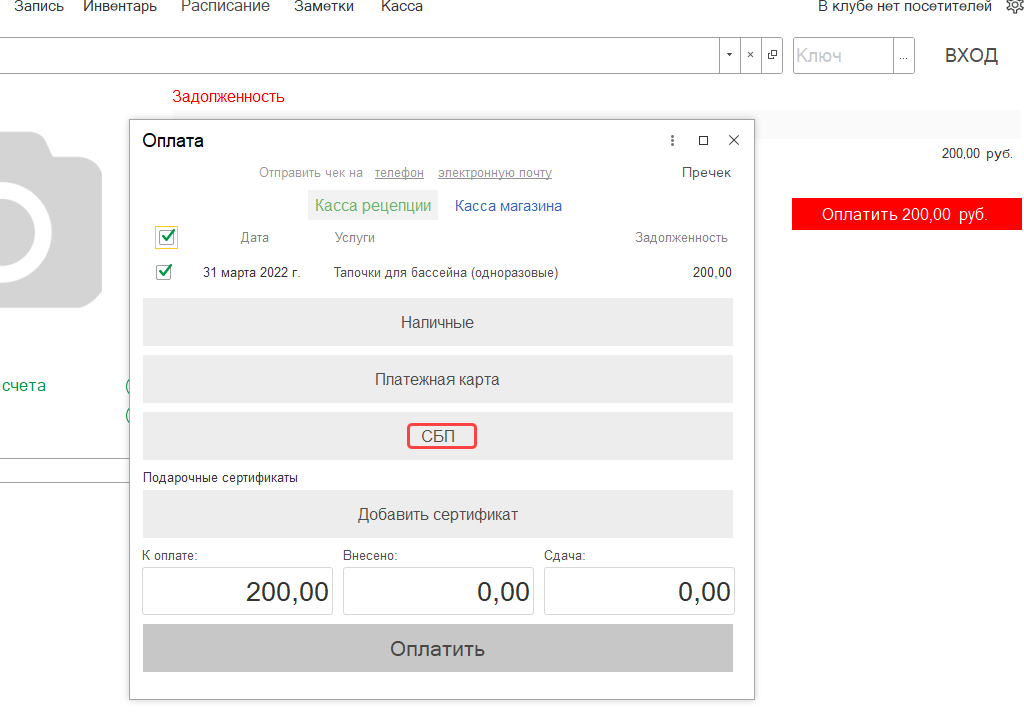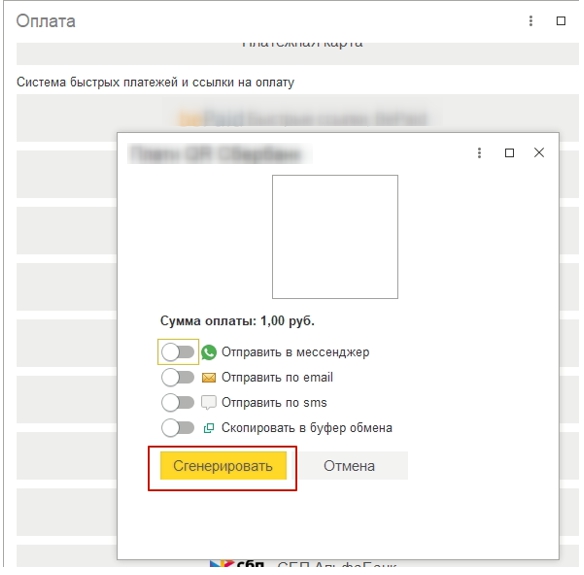Система быстрых платежей СДМ Банк
Настройка системы быстрых платежей от СДМ Банка
Что такое система быстрых платежей (СБП)?
Система быстрых платежей была разработана Банком России (ЦБ). Сервис позволяет мгновенно переводить денежные средства между банками без комиссии.Подробнее ознакомиться с банками-участниками СБП можно по ссылке: https://sbp.nspk.ru/participants/
Прежде чем приступать к настройке, необходимо обратиться в банк и запросить параметры для подключения.
Вам потребуются:
- Ключ терминала – в банке называется Merchant ID (MID);
- Пароль - запрашивается в банке
Координаты служб сопровождения Банка
Дополнительную информацию вы можете получить по телефону +7(495)705-90-90 или 8(800)200-02-23
Настройка системы быстрых платежей в системе 1С:Фитнес клуб
-
Перейдите в раздел Справочники - Эквайринговые терминалы;
-
Добавьте новый эквайринговый терминал, нажав кнопку Создать.
-
В открывшемся окне, необходимо заполнить поля:
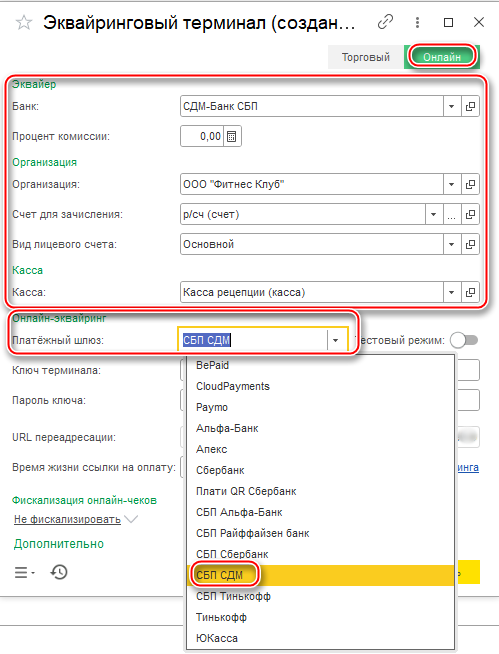
- Банк - банк, с которым заключен договор СБП;
- Процент комиссии - комиссия, которая взимается за проведение операций;
- Организация - юридическое или физическое лицо (наше торговое предприятие);
- Счет для зачисления - расчетный счет нашего юридического или физического лица открытый в банке;
- Вид лицевого счета - вид лицевого счета для нашего юридического или физического лица, с целью проведения расчетов с лицевыми счетами;
- Касса - касса в системе 1С:Фитнес клуб, по которой будут фиксироваться расчеты с системой быстрых платежей;
- Платежный шлюз - выбираем СБП СДМ;
- Тестовый режим - остается в положении Выключен;
- ID Терминала и пароль ключа - подставляем данные, ранее полученные в банке (MID);
- URL переадресации - генерируется системой 1С:Фитнес клуб автоматически, данные нужны для получения уведомлений о поступлении оплат. Ничего банку передавать не нужно, все происходит автоматически;
- Время жизни ссылки на оплату - время, в течении которого клиент может произвести оплату платежа. По умолчанию выставлено 72 часа;
|
ВАЖНО! Статус оплат система 1С: Фитнес клуб будет запрашивать самостоятельно у банка при помощи регламентного задания Проверка статусов заказов. Первый час после свершения покупки, запросы на получение статуса оплаты производятся каждую минуту. Последующие 23 часа, система будет запрашивать статус оплаты один раз в час. В случае, если статус оплаты не поступил за 24 часа, тогда до момента окончания времени жизни ссылки, статус оплаты будет запрашиваться один раз в сутки. |
Настраиваем QR-код в 1С:Фитнес клуб
Для этого необходимо нажать на гиперссылку Получить QR-код эквайринга.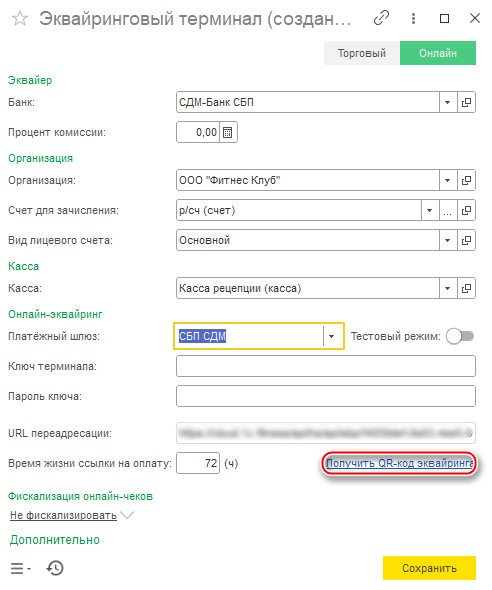
В открывшемся окне нажимаем кнопки Добавить QR-код и Добавить надпись, распечатываем QR-код на принтере.
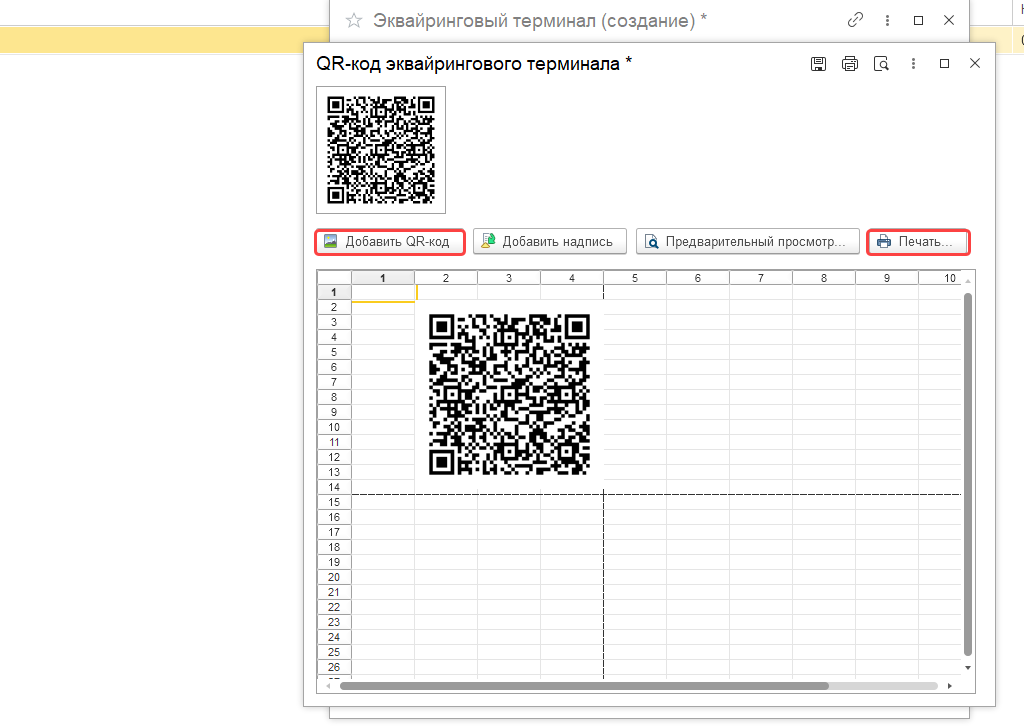
|
ВАЖНО! |
Настраиваем фискализацию онлайн-чеков
Существуют следующие варианты фискализации чеков:
- Не фискализировать - если печать фискальных чеков настроена на стороне банка. В этом случае система 1С:Фитнес клуб не отвечает за фискализацию чеков;
- Кассовый сервер - если печать фискальных чеков происходит на стороне системы 1С:Фитнес клуб, кликните на Кассовый сервер, чтобы узнать как его настроить;
- Онлайн-касса - выбираем в случае, если в системе 1С:Фитнес клуб настроен фискальный регистратор LifePay.
Пример проведения оплаты покупки СБП в системе 1С:Фитнес клуб
После выбора оплаты СБП, необходимо нажать Сгенерировать, сформированную ссылку можно отправить клиенту одним из доступных вариантов (мессенджер, почта, смс). Либо можно закрыть форму оплаты и считать статический QR-код, со стойки ресепшн.